Sadržaj
Kosinus je trigonometrijski operator. Povezan je s kutovima koje stvara pravokutni trokut. Excel nudi namjensku funkciju pod nazivom COS funkcija za procjenu vrijednosti kosinusa kuta. Ali ne uzima kut u jedinicama stupnja nego u jedinicama radijana. U ovom ćemo članku pokazati kako koristiti Excel COS funkciju sa stupnjevima.
Preuzmite radnu bilježnicu
Knjigu za vježbu možete preuzeti ovdje.
Cos Degrees.xlsx
Pregled Excel COS funkcije
- Sažetak
Funkcija COS u Excelu vraća vrijednost operatora kosinusa određenog kuta. Kut koji se isporučuje kao jedini argument funkcije treba biti u radijanima.
- Generička sintaksa
COS (broj)
- Opis argumenta
| ARGUMENT | ZAHTJEV | OBJAŠNJENJE |
|---|---|---|
| broj | Potrebno | Ovo je kut u jedinicama radijana za koji ćemo dobiti vrijednost kosinusa. |
2 jednostavna načina za korištenje Excel COS funkcije sa stupnjevima
U ovom ćemo članku raspravljati o dva načina za pretvaranje stupnjeva u radijane i njihovu upotrebu u COS funkcija programa Excel . Prvo ćemo koristiti funkciju RADIJANI za izravno pretvaranje stupnjeva u radijanske jedinice. Zatim ćemo koristiti PI funkciju za transformacijustupnjeve u radijane.
1. Korištenje funkcije RADIJANI
Funkcija RADIJANI uzima stupnjeve kao svoje jedinice i zatim ih pretvara u radijanske jedinice. U ovoj metodi koristit ćemo je za pretvaranje stupnjeva u radijane i njihovu isporuku kao argumente COS funkcije .
Koraci:
- Prvo odaberite ćeliju C5 i zapišite sljedeću formulu,
=COS(RADIANS(B5))
- Zatim pritisnite Enter .
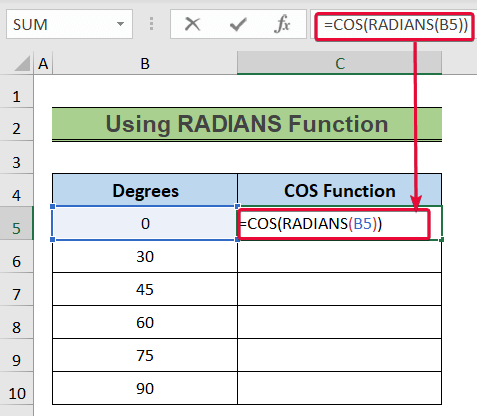
- Slijedom toga, dobit ćemo kosinusnu vrijednost određenog anđela.
- Na kraju, pomaknite pokazivač prema dolje do zadnje podatkovne ćelije i Excel će automatski ispuniti ćelije prema formuli.

Napomena:
- Kao što možemo vidjeti u C10 ćelija vrijednost cos 90 stupnjeva nije nula. Ali u praksi znamo da će biti nula. To je zbog mehanizma konverzije decimalnih brojeva pomoću Excela .

- Da biste to izbjegli, napišite sljedeću formulu u C10 ćeliju,
=ROUND(COS(RADIANS(B10)),12)
- Zatim pritisnite Enter .

- Kao rezultat, Excel će automatski zaokružiti rezultat na nulu.
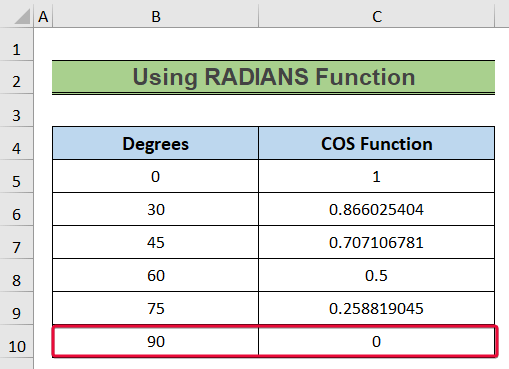
🔎 Raščlamba formule:
- RADIJANA(B10): Ovo će pretvoriti stupnjeve u ćeliji B10 uradijani.
- COS(RADIANS(B10)): Ovo će vratiti vrijednost kosinusa za radijanski kut koji daje funkcija RADIAN . Ova će vrijednost biti vrlo blizu nule, 6,12574 E-17.
- ROUND(COS(RADIANS(B10)),12): Funkcija ROUND zaokružit će vrijednost na 12 brojeva i na kraju vratiti nulu.
Pročitajte više: Zašto Cos 90 nije jednako nuli u Excelu?
2. Primjena PI funkcije
PI funkcija vraća vrijednost pi, konstantan broj, do 15 znamenaka nakon decimalne točke. U ovom slučaju, pretvorit ćemo stupnjeve u radijane pomoću PI funkcije .
Formula za promjenu stupnja iz radijana bit će,
Radijan = ( Stupanj * Pi/180) ; Ovdje, Pi= 3.14159265358979
Koraci:
- Za početak odaberite C5 ćeliju i zapišite sljedeću formulu,
=COS(B5*PI()/180)
- Nakon toga pritisnite Unesite .

- Kao rezultat toga, vrijednost kosinusa određenog anđela bit će u C5 ćelija.
- Na kraju, spustite pokazivač prema dolje do zadnje podatkovne ćelije da dobijete vrijednosti za ostale kutove.
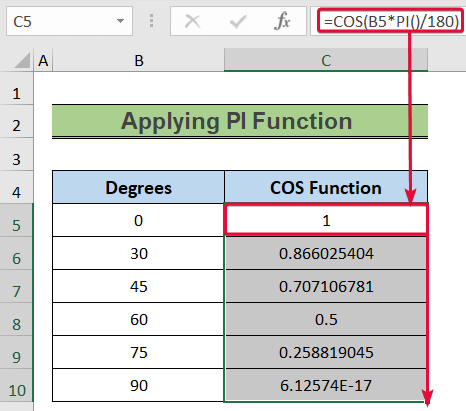
Kako izračunati inverzni kosinus u Excelu
Inverzni kosinus broja označava radijanski kut određene vrijednosti kosinusa. Excel ponude funkcija ACOS za izračunavanje vrijednosti inverznog kosinusa. Funkcija ACOS uzima brojeve kao ulaz i vraća radijanske vrijednosti.
Koraci:
- Za početak pomoću, odaberite ćeliju C5 i zapišite sljedeću formulu,
=ACOS(B5)
- Nakon toga pritisnite gumb Enter .

- Kao rezultat , vrijednost inverznog kosinusa bit će u C5 ćeliji.
- Na kraju, spustite kursor dolje do zadnje podatkovne ćelije da dobijete vrijednosti za ostatak kutova.
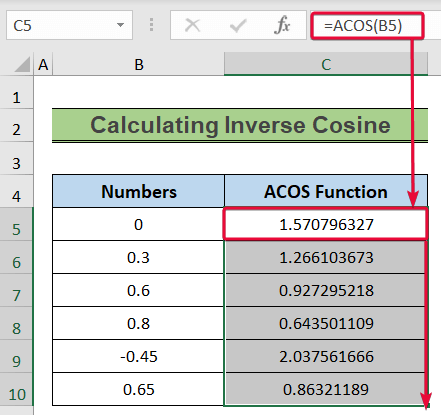
Pročitajte više: Excel COS funkcija vraća pogrešan rezultat?
Napomena:
Na sljedećoj slici možemo vidjeti da ACOS funkcija vraća pogrešku za 1.5 i -2 vrijednosti. To se događa jer funkcija ACOS vraća važeći izlaz samo za brojeve koji spadaju u raspon -1 do 1 .
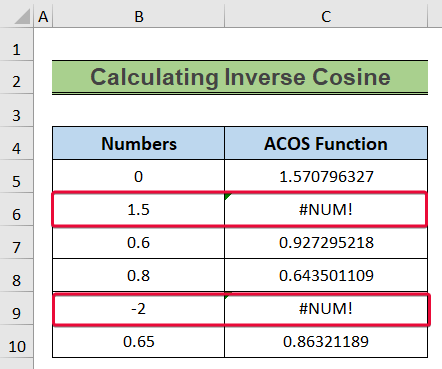
Zaključak
U ovom smo članku raspravljali o 2 načine korištenja COS funkcije programa Excel sa stupnjevima. Ovo će pomoći korisnicima da izračunaju vrijednost kosinusa kuta izraženog u stupnjevima.

